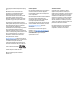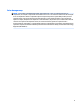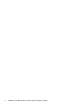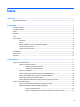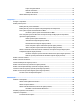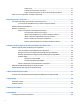User Guide - Windows 10
Limpar o ecrã .................................................................................................................. 51
Limpeza das partes laterais ou superior ........................................................................ 51
Limpar o painel tátil, teclado ou rato (somente em alguns produtos) .......................... 51
Viajar com o seu computador ou expedir o computador .................................................................................... 51
9 Cópia de segurança e recuperação ................................................................................................................. 53
Criar suportes de dados de recuperação e cópias de segurança ........................................................................ 53
Criar suporte de dados HP Recovery (somente em alguns produtos) ............................................. 53
Utilizar as ferramentas do Windows ................................................................................................................... 55
Restauro e recuperação ....................................................................................................................................... 55
Efetuar a recuperação com o HP Recovery Manager ........................................................................ 55
O que precisa de saber antes de começar ...................................................................... 56
Utilizar a partição HP Recovery (somente em alguns produtos) ................................... 56
Utilizar o suporte de dados HP Recovery para recuperar .............................................. 57
Alterar a sequência de arranque do computador ........................................................... 57
Remover a partição HP Recovery (somente em alguns produtos) ................................ 58
10 Computer Setup (Conguração do Computador) (BIOS), TPM e HP Sure Start ................................................... 59
Utilizar a Computer Setup (Conguração do Computador) ................................................................................ 59
Iniciar a Computer Setup (Conguração do Computador) ................................................................ 59
Navegar e selecionar na Computer Setup (Conguração do Computador) ...................................... 59
Restaurar predenições na Computer Setup (Conguração do Computador) ................................. 60
Atualizar o BIOS ................................................................................................................................. 60
Determinar a versão do BIOS .......................................................................................... 61
Transferir uma atualização do BIOS ............................................................................... 61
Alterar a sequência de arranque utilizando o comando F9 .............................................................. 62
Denições do BIOS do TPM (apenas em alguns produtos) ................................................................................. 62
Utilizar o HP Sure Start (apenas em alguns produtos) ....................................................................................... 63
11 HP PC Hardware Diagnostics (UEFI) .............................................................................................................. 64
Transferir a ferramenta HP PC Hardware Diagnostics (UEFI) para um dispositivo USB ..................................... 64
12 Especicações ........................................................................................................................................... 66
Potência de entrada ............................................................................................................................................. 66
Ambiente operativo ............................................................................................................................................. 66
13 Descarga electrostática .............................................................................................................................. 67
14 Acessibilidade ........................................................................................................................................... 68
Tecnologias de assistência suportadas ............................................................................................................... 68
x